En alguna ocasión, al ejecutar algún complemento en Kodi que tiene rangos de horas, la información que se ve no es la correcta. Esto, generalmente, suele ser un problema asociado al dispositivo en el que se ejecuta la aplicación -ya que es desde este del que se suele adquirir la información- te contamos cómo solucionarlo esto en un reproductor Fire TV.

La adaptabilidad y versatilidad de Kodi ha revolucionado la manera en que consumimos contenido multimedia. Siendo una herramienta predilecta para muchos expertos y aficionados, ha establecido nuevos estándares en la transmisión de medios. Sin embargo, al igual que cualquier software avanzado, Kodi no está exento de pequeños desafíos que requieren soluciones precisas. Uno de estos retos es la correcta sincronización horaria cuando se utiliza en dispositivos como el Fire TV de Amazon. La importancia de una adecuada configuración horaria va más allá de una mera visualización correcta en pantalla; impacta directamente en la funcionalidad de ciertos complementos y la experiencia general del usuario. Si has notado discrepancias en los horarios al usar complementos en Kodi a través de tu Fire TV, es probable que estés enfrentando un desajuste en la configuración horaria de tu dispositivo. Afortunadamente, hay soluciones. En esta guía, nos sumergiremos en un paso a paso detallado para corregir este problema y garantizar una experiencia óptima.
Paso a paso para ajustar la hora en Fire TV Stick de Amazon:
1. Encender el Fire TV:
Antes de realizar cualquier configuración, es esencial que tu dispositivo esté encendido y funcionando adecuadamente. La estabilidad en la conexión Wi-Fi y la actualización reciente del sistema operativo pueden influir positivamente en la experiencia de usuario.
2. Acceder a Ajustes:
En el menú principal de tu Fire TV, busca la opción «Ajustes», ubicada en la parte superior de la pantalla. Esta sección centraliza la mayoría de las configuraciones de tu dispositivo, desde conexiones de red hasta preferencias personales.
3. Seleccionar Preferencias:
Dentro del apartado «Ajustes», hallarás una variedad de opciones. Dirígete a «Preferencias». Aquí, Amazon ha categorizado ajustes que impactan directamente en la experiencia del usuario, lo que incluye la configuración de privacidad, notificaciones y, por supuesto, la zona horaria.
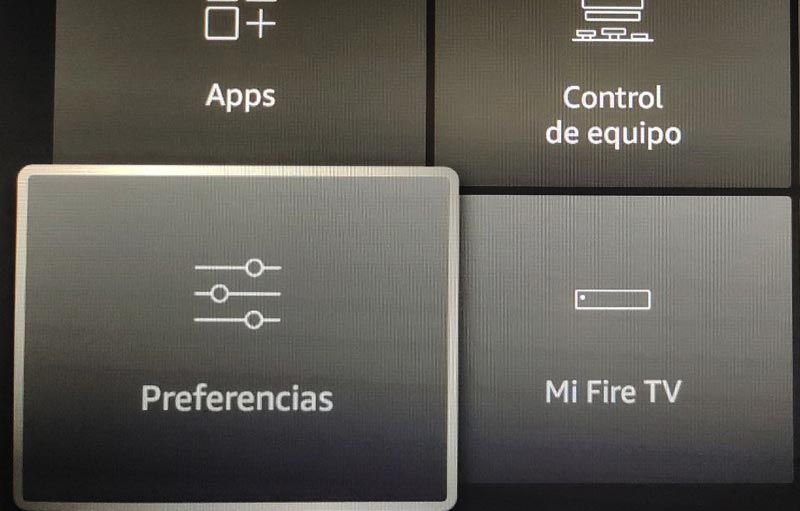
4. Ajustar Zona Horaria:
Una vez en «Preferencias», busca la opción «Zona horaria». Aquí, Amazon te permite seleccionar la región geográfica adecuada. Es importante señalar que, si bien muchos dispositivos ajustan automáticamente la zona horaria basándose en la ubicación del Wi-Fi, a veces es necesario hacerlo manualmente, especialmente si has viajado recientemente o si hay cambios relacionados con el horario de verano. Si estás en Europa, selecciona «Europa» y luego elige la ciudad o región correspondiente. Este paso es crucial para garantizar que los horarios en Kodi y otros servicios se sincronicen correctamente con tu ubicación.
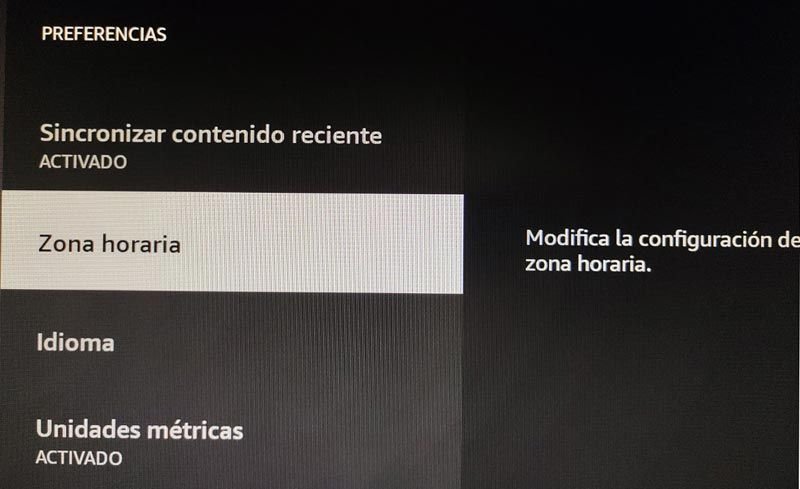
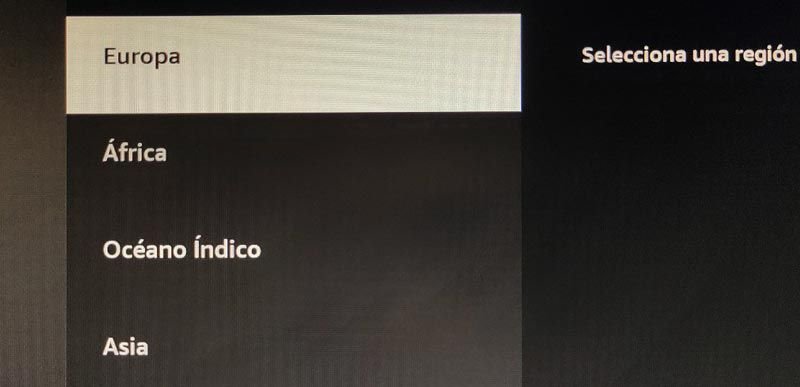
5. Comprobación en Kodi:
Tras haber ajustado la zona horaria, es momento de abrir Kodi. Verifica que los horarios de tus complementos se muestren correctamente. Este paso es esencial para garantizar que la configuración se haya realizado con éxito. Recuerda que muchos complementos en Kodi dependen de la hora correcta para funcionar adecuadamente, especialmente aquellos relacionados con programaciones en vivo o eventos programados.
El proceso anterior no solo beneficia a Kodi. Ajustar la zona horaria en tu Fire TV garantiza una mejor experiencia con otras aplicaciones y servicios que dependen de la hora y fecha, como recordatorios, programaciones de grabación, entre otros.
La configuración adecuada de tu Fire TV permite aprovechar al máximo las capacidades de este software, garantizando un rendimiento óptimo.
Esperamos que este tutorial te haya proporcionado el conocimiento necesario para solucionar problemas relacionados con discrepancias horarias y que, a partir de ahora, puedas disfrutar de tus contenidos sin contratiempos.






